Meilleures façons de changer MP4 en M4R sur les ordinateurs, les appareils de téléphonie mobile et en ligne
Les gens utilisent souvent MP4 car c'est le format de fichier vidéo le plus populaire. De plus, ils souhaitent l'utiliser en raison de son excellente compatibilité avec d'autres appareils et lecteurs multimédias. Dans certains cas, vous souhaitez convertir votre fichier MP4 en M4R pour l'utiliser comme sonnerie de votre iPhone. Ainsi, vous aurez besoin du plus fiable MP4 to M4R convertisseur. C'est pourquoi vous devez continuer à lire cet article car il vous fournira les meilleures options pour atteindre votre objectif. Plus encore, il vous expliquera comment transformer MP4 en M4R sur les ordinateurs de bureau, les téléphones mobiles et sur Internet.
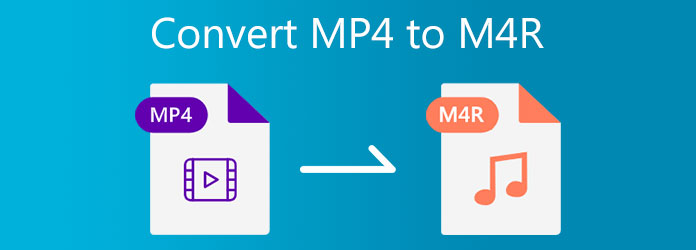
Partie 1. Comment convertir MP4 en M4R sur le bureau
1. Comment convertir MP4 en M4R dans Tipard Video Converter Ultimate
Avez-vous besoin d'une méthode efficace pour transformer vos vidéos en données audio ? Si cela vous préoccupe, vous devez utiliser un excellent programme de conversion vidéo en audio. C'est pourquoi nous vous présentons Tipard Convertisseur Vidéo Ultime. Celui-ci est un programme tout-en-un qui permet aux utilisateurs de convertir, fusionner, compresser, éditer des fichiers multimédias et bien plus encore. C'est-à-dire que Tipard Video Converter Ultimate peut convertir des fichiers audio MP4 en M4R. En tant qu'utilisateur, vous souhaitez peut-être un convertisseur de média qui transforme les fichiers en d'autres formats en peu de temps. Eh bien, vous pouvez faire confiance à ce programme car il vous permet de convertir des fichiers à une vitesse de conversion 70 fois plus rapide. Conformément à cela, il dispose d'une accélération GPU pour permettre un processus de conversion rapide. Le logiciel a une interface simple adaptée aux débutants comme aux professionnels.
Veuillez consulter les informations supplémentaires sur cet outil pour tester ses capacités. Plus encore, vous pouvez suivre toutes les étapes simples ci-dessous pour changer MP4 en M4R.
Capacités fascinantes de Tipard Video Converter Ultimate :
- 1. Convertissez des fichiers batch dans d'autres formats de fichiers.
- 2. Le logiciel peut extraire et copier des fichiers DVD et Blu-ray.
- 3. Vous permet d'utiliser le logiciel avec une version téléchargeable gratuitement.
- 4. Offrez d'excellents outils et effets d'édition.
- 5. La boîte à outils comporte un GIF Maker, 3D Maker, Audio Sync Video, Media Metadata Editor et bien d'autres.
- 6. Le programme peut fonctionner avec les ordinateurs Mac et Windows.
Comment changer MP4 en M4A dans Tipard Video Converter Ultimate
Étape 1Tout d'abord, tapez Tipard Video Converter Ultimate sur Chrome. Ensuite, allez à la page principale du logiciel, cliquez sur le download bouton et installez-le. Lancez le programme, puis trouvez le Convertisseur outil et cliquez dessus.
Étape 2Lorsque vous cliquez sur le Convertisseur outil du programme, vous rencontrerez un autre écran. Ensuite, appuyez sur le plus symbole au centre de l'écran ou allez au Ajouter des fichiers bouton en haut à droite de la fenêtre pour ajouter des fichiers MP4.

Étape 3Lorsque vous avez maintenant le fichier MP4, n'oubliez pas de trouver le format dont vous avez besoin. Ainsi, vous devez cliquer sur le Réglage de sortie sur le côté gauche du/des fichier(s) MP4. Pour trouver le format de fichier dont vous avez besoin, vous pouvez vous rendre sur le Rechercher région.

Étape 4Allez à Audio option d'abord puis tapez M4R sur le recherche .
Étape 5Extrait du Ajouter à la zone, vous pouvez choisir l'emplacement du fichier pour votre/vos fichier(s) audio. Si vous avez un fichier batch à convertir, vous pouvez activer le Rassembler en un fichier bouton, puis cliquez sur le Convertir tout bouton pour enregistrer la/les vidéo/s.

Vous pouvez également utiliser cette méthode pour convertir MP4 to M4A.
2. Comment convertir MP4 en M4R dans iTunes
Vous pouvez également utiliser iTunes pour convertir MP4 en M4R sur votre bureau, que ce soit Windows ou Mac. De cette façon, vous pouvez lire votre MP4 comme sonnerie sur les appareils iPhone. De plus, vous pouvez suivre les étapes ci-dessous si vous souhaitez apprendre à convertir MP4 en M4R à l'aide d'iTunes.
Étape 1 Veuillez ouvrir iTunes à l'aide de votre ordinateur Mac.
Étape 2 Après cela, sélectionnez le Modifier option, puis allez à la Préférences. Pendant ce temps, cliquez sur le Paramètres d'importation du Général languette. Puis, à côté du Utilisation d'importation bouton, appuyez sur le Menu section. Ici, vous pouvez maintenant sélectionner le format de fichier dont vous avez besoin, puis appuyez sur OK.
Étape 3 Enfin, choisissez la ou les chansons dans votre dossier de fichiers ou votre bibliothèque. Ensuite, cliquez sur le Déposez votre dernière attestation bouton et aller au Créer une nouvelle version. Après cela, vous avez la possibilité de créer un M4R le format.
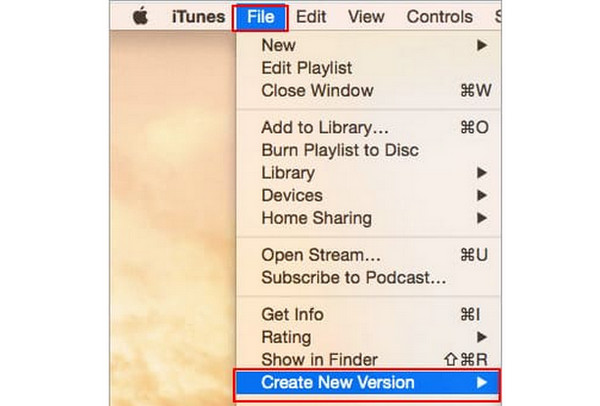
Partie 2. Comment changer MP4 en M4R en ligne
À l'aide d'un convertisseur de média en ligne, il est également possible de modifier des vidéos MP4 en M4R sur Internet. Ainsi, nous recommandons Convertio. Ce convertisseur de média en ligne peut changer MP4 en M4R facilement et sans affecter la qualité audio. Reportez-vous aux étapes ci-dessous pour savoir comment y parvenir.
Étape 1 Chercher Convertio sur votre navigateur. Vous pouvez taper directement Convertisseur en ligne MP4 vers M4R pour le rendre facile. Ainsi, vous devrez Convertio puis accéder à la page principale.
Étape 2 Lorsque vous êtes sur la page principale, cliquez sur le Choisissez Fichiers bouton pour télécharger la / les vidéo / s.
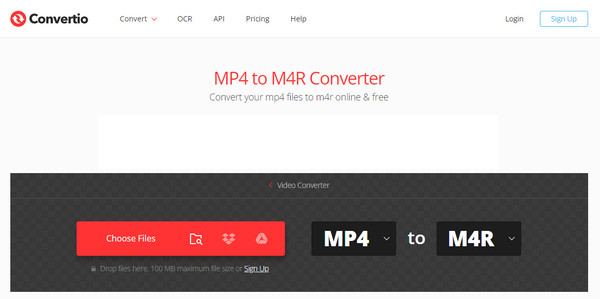
Étape 3 Après avoir téléchargé le ou les fichiers MP4, vous pouvez maintenant appuyer sur le Convertir bouton pour démarrer le processus de conversion. Vous pouvez également appuyer sur le Ajouter d'autres fichiers bouton pour télécharger plus de vidéos et les convertir toutes en même temps.
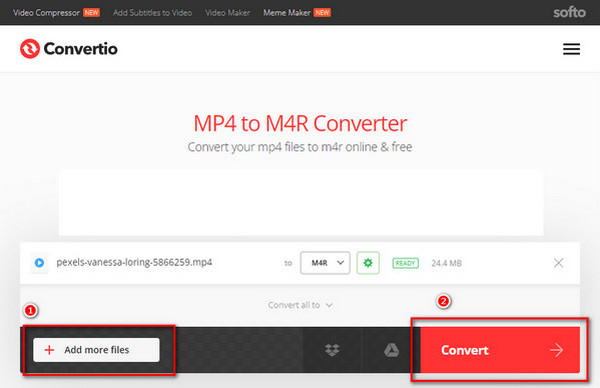
Partie 3. Comment transformer MP4 en M4R sur mobile
Si vous n'avez pas de bureau, vous pouvez toujours convertir MP4 en M4R sur des appareils mobiles. Ainsi, nous vous recommandons un MP4 vers M4R pour iPhone. Alors, essayez d'utiliser iConvert, ce convertisseur mobile est facile à utiliser et à télécharger. Pour obtenir ce que vous voulez, veuillez suivre toutes les étapes ci-dessous.
Étape 1 Rechercher iConvertir sur votre navigateur ou Apple Store, puis téléchargez-le. Après cela, installez et lancez iConvert sur votre appareil iPhone.
Étape 2 Vous rencontrerez un + icône sous l'écran lorsque vous ouvrez le logiciel. Ensuite, cliquez sur le Album option pour sélectionner le ou les fichiers vidéo que vous devez convertir.
Étape 3 Après avoir ajouté le ou les fichiers MP4. Frappez le icône du convertisseur sous la sortie vidéo. Ensuite, rendez-vous auConvertir le format Et choisissez le M4R format. Enfin, appuyez sur le Convertir et attendez une seconde pour enregistrer le nouveau fichier.
Partie 4. FAQ sur la conversion de MP4 en M4R
Qu'est-ce que le fichier M4R ?
M4R est une extension de fichier qui contient des données audio. Cette extension de fichier est généralement une sonnerie iTunes. Ainsi, vous pouvez créer votre M4R, le transférer sur un iPhone, et en faire votre sonnerie.
Comment puis-je ajouter des fichiers M4R à iTunes ?
Pour ajouter des fichiers M4R à iTunes, vous devez suivre deux méthodes pratiques. Tout d'abord, vous devez les faire glisser et les déposer dans l'outil. Deuxièmement, cliquez sur le bouton Fichier et appuyez sur le bouton Ouvrir pour sélectionner un fichier dans votre dossier.
Y a-t-il une différence entre M4A et M4R ?
Oui, la différence entre les deux conteneurs de fichiers audio est que M4R est une sonnerie iPhone. Mais le fichier M4A est de la musique.
Conclusion
Vous pouvez maintenant avoir une sonnerie fantastique pour votre iPhone après la conversion MP4 to M4R. Mais vous devez toujours choisir le convertisseur vidéo en audio le plus pertinent. Ainsi, nous voulons que vous fassiez confiance à Tipard Video Converter Ultimate, entre autres. Il est livré avec des fonctionnalités uniques vous permettant d'en profiter gratuitement car il dispose d'une version téléchargeable gratuitement. S'il vous plaît, envoyez cet article à vos amis pour les aider à résoudre leurs problèmes.







